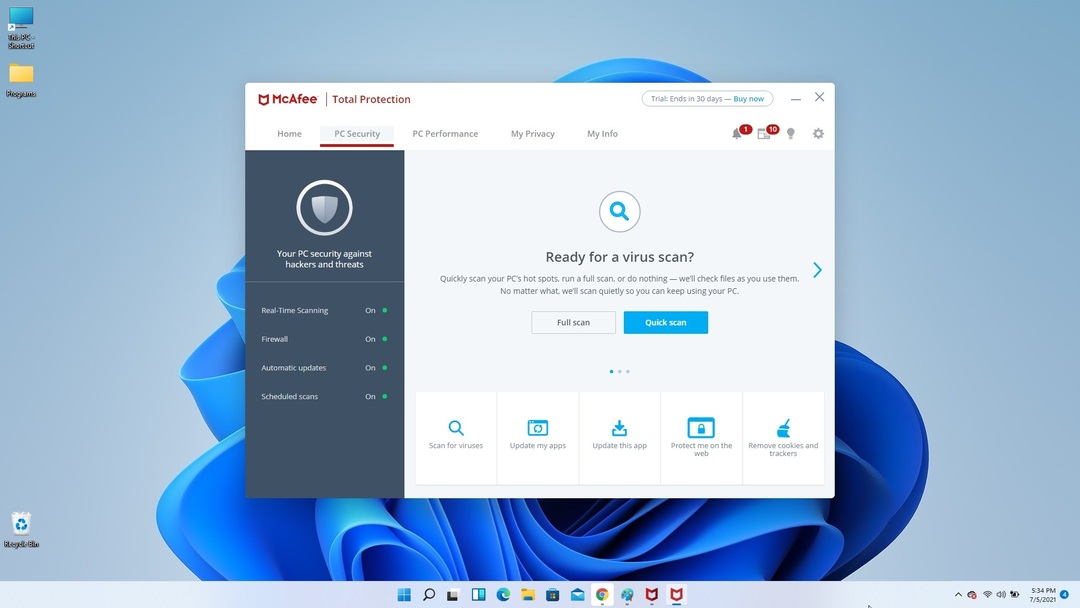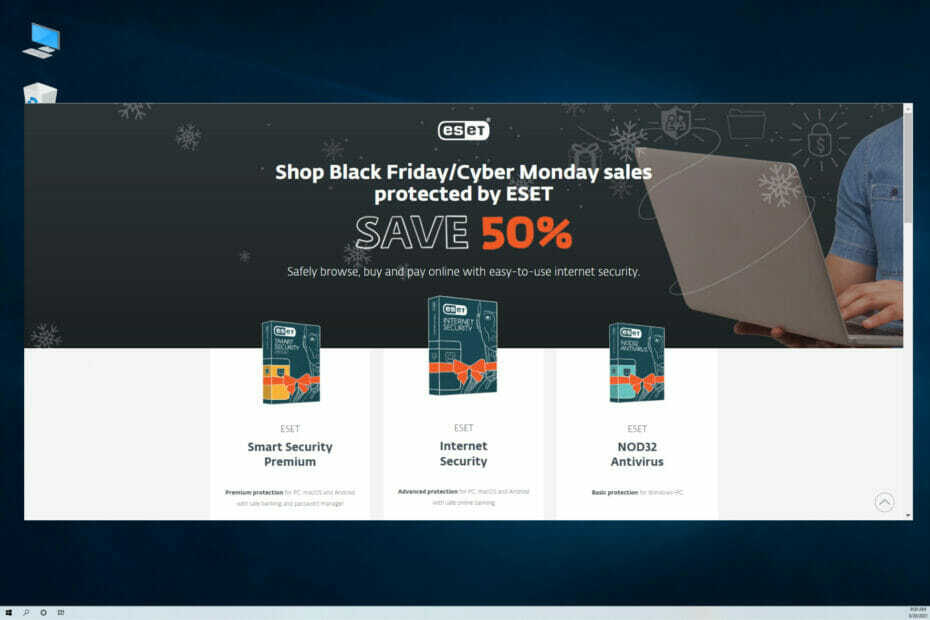Windowsin suojauksessa on erillinen vaihtoehto
- Vaikka on suositeltavaa, että Windows Defender on käytössä, käyttäjien on usein poistettava sisäänrakennettu virustorjunta väliaikaisesti käytöstä.
- Tämä tulee välttämättömäksi, kun Windowsin suojaus estää kolmannen osapuolen sovellusta toimimasta.
- Voit poistaa Windows Defenderin käytöstä suorittamalla pikakomennon, muokkaamalla rekisteriä tai määrittämällä käytännöt uudelleen.
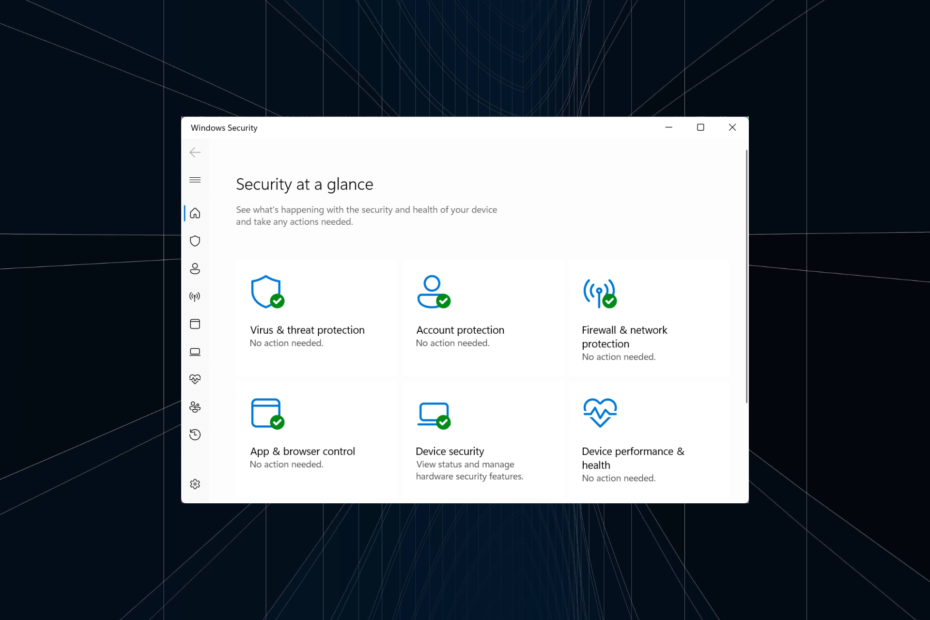
Windows Defender on sisäänrakennettu virustorjunta, joka toimitetaan käyttöjärjestelmän rinnalla ja on osa oletusasennusta. Vaikka virustentorjunta tarjoaa optimaalisen suorituskyvyn ja laukaisee minimaaliset ristiriidat, saatat joutua usein poistamaan Windows Defenderin väliaikaisesti käytöstä.
Näin on yleensä, jos haluat a luotettava kolmannen osapuolen virustorjuntaratkaisu ottaa haltuunsa tai kun Windowsin suojaus pysäyttää sovelluksen toiminnan. Joten, katsotaanpa, kuinka voit poistaa väliaikaisesti Windowsin suojauksen ja sen vaikutukset käytöstä!
Mitä tapahtuu, jos poistan Windows Defenderin käytöstä?
Kun poistat Windows Defenderin käytöstä väliaikaisesti tai pysyvästi, tietokone jää suojaamattomaksi, ellei toista virustorjuntaa ole asennettu ja käynnissä. Joten ei ole suositeltavaa sammuttaa Windows Defenderiä.
Jos sinun on poistettava Windows Defender käytöstä, tässä on muutamia vinkkejä ja temppuja, jotka pitävät tietokoneen turvassa:
- Pidä Internet-toiminta minimissä: Joudumme usein tietojenkalastelun uhreiksi sähköpostien kautta, ja samaa tietovälinettä käytetään PC: n tartuttamiseen haittaohjelmilla. Siksi on suositeltavaa, että et napsauta sähköpostien linkkejä tai edes epäluotettavilla verkkosivustoilla olevia linkkejä.
- Älä lataa tiedostoja tai sovelluksia: Toinen ennaltaehkäisevä toimenpide, jonka voit toteuttaa turvallisuuden varmistamiseksi Windows Defenderin poistamisen jälkeen, on olla lataamatta tiedostoja tai sovelluksia. Microsoft Storen tuotteet ovat turvallisia, mutta varo muita.
- Hanki toinen virustorjunta: Kun Windowsin suojaus on ristiriidassa ohjelman tai prosessin kanssa, on parasta asentaa toinen virustorjunta sen sijaan, että poistaisit edellisen kokonaan käytöstä.
Kuinka voin poistaa Windows Defenderin väliaikaisesti käytöstä?
1. Windowsin suojauksen kautta
- Lehdistö Windows + S avata Hae, tyyppi Windowsin suojaus tekstikentässä ja napsauta asianmukaista tulosta.
- Klikkaa Virus- ja uhkien suojaus.
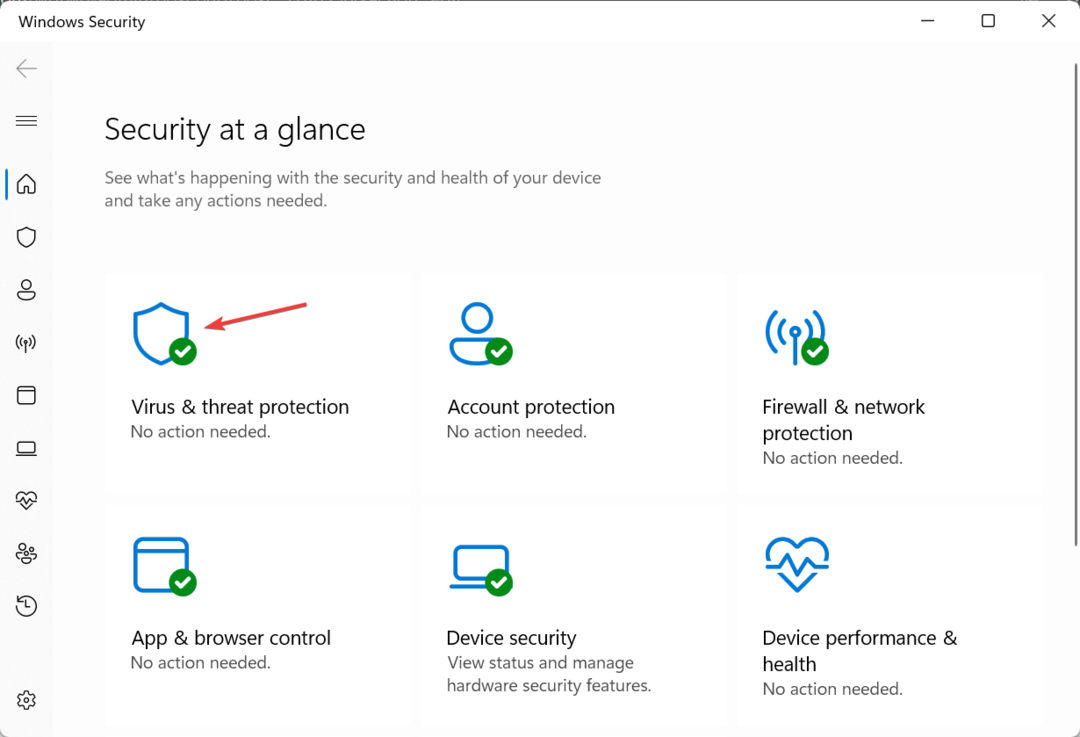
- Napsauta nyt Hallinnoi asetuksia alla Virusten ja uhkien suojausasetukset.
- Poista alta vaihtokytkin käytöstä Reaaliaikainen suojaus.
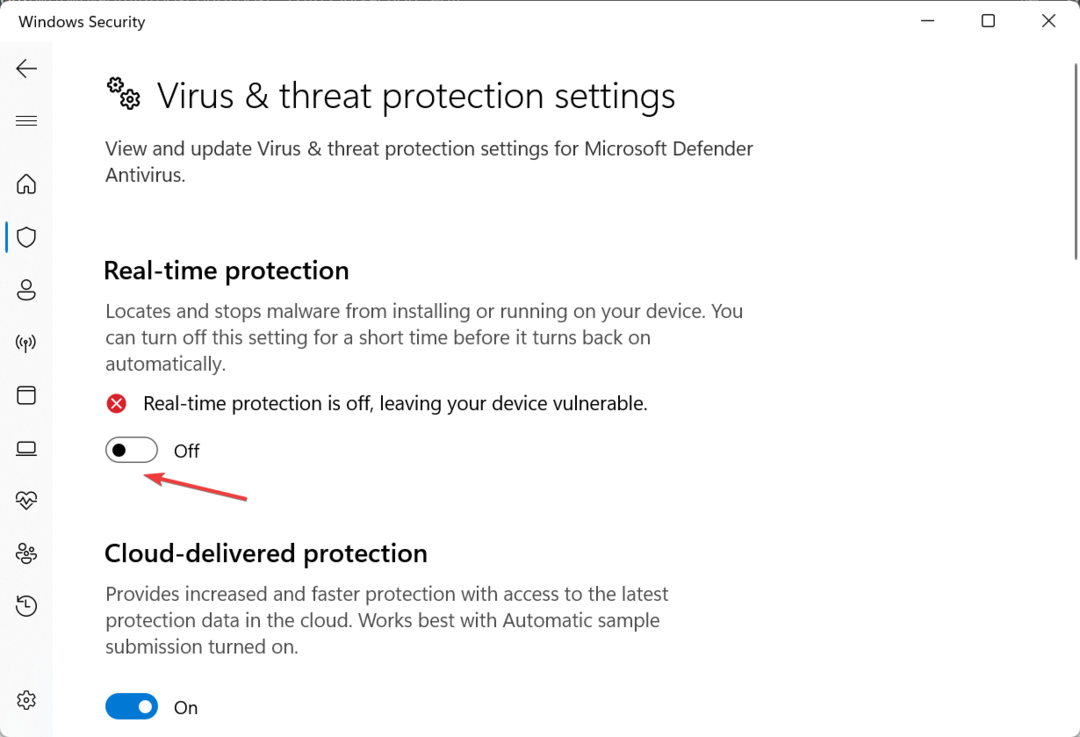
- Klikkaus Joo kehotteessa vahvistaaksesi muutoksen.
Se siitä! Voit poistaa Windows Defenderin väliaikaisesti käytöstä kaikissa käyttöjärjestelmän iteraatioissa sisäänrakennettujen asetusten kautta. Ja kun haluat ottaa sen käyttöön, laita kytkin päälle Reaaliaikainen suojaus.
2. Komentokehotteen kautta
- Lehdistö Windows + R avata Juosta, tyyppi powershell, ja osui Ctrl + Siirtää + Tulla sisään.
- Klikkaus Joo in UAC kehote.
- Liitä nyt seuraava komento ja paina Tulla sisään Windows Defenderin poistaminen käytöstä:
Set-MpPreference -DisableRealtimeMonitoring $true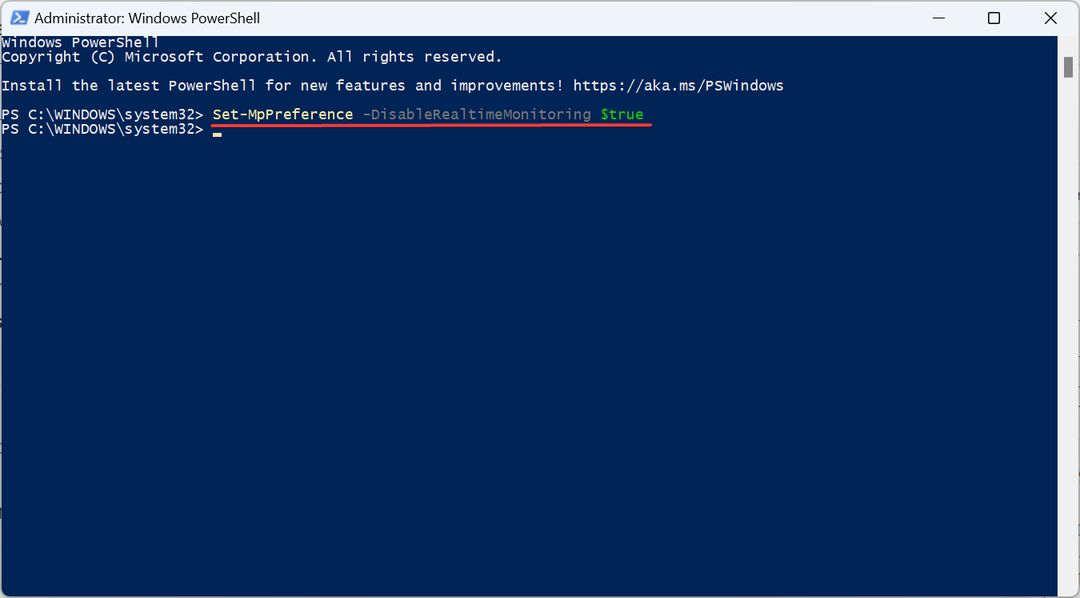
- Ota Windows Defender uudelleen käyttöön suorittamalla seuraava komento:
Set-MpPreference -DisableRealtimeMonitoring $false
Toinen helppo tapa poistaa Windows Defender väliaikaisesti käytöstä on käyttää PowerShell-komentoa. Muista, että se ei poista virustorjuntaa kokonaan käytöstä, vaan vain Reaaliaikainen seuranta.
3. Rekisterieditorin käyttäminen
- Lehdistö Windows + R avata Juosta, tyyppi regedit tekstikentässä ja paina Tulla sisään.
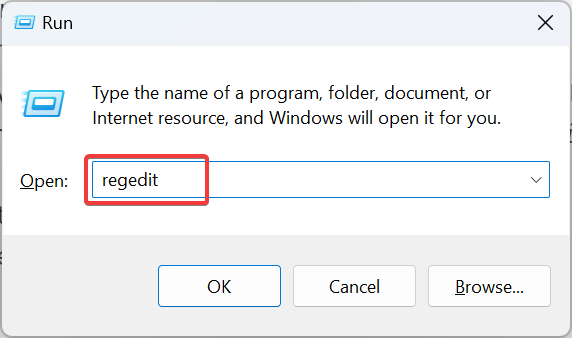
- Klikkaus Joo näkyviin tulevassa kehotteessa.
- Liitä nyt seuraava polku osoitepalkkiin ja paina Tulla sisään:
Computer\HKEY_LOCAL_MACHINE\SOFTWARE\Policies\Microsoft\Microsoft Defender - Napsauta hiiren kakkospainikkeella tyhjää osaa ja vie osoitin sen päälle Uusi, valitse DWORD (32-bittinen) arvoja nimeä se Poista AntiSpyware käytöstä.
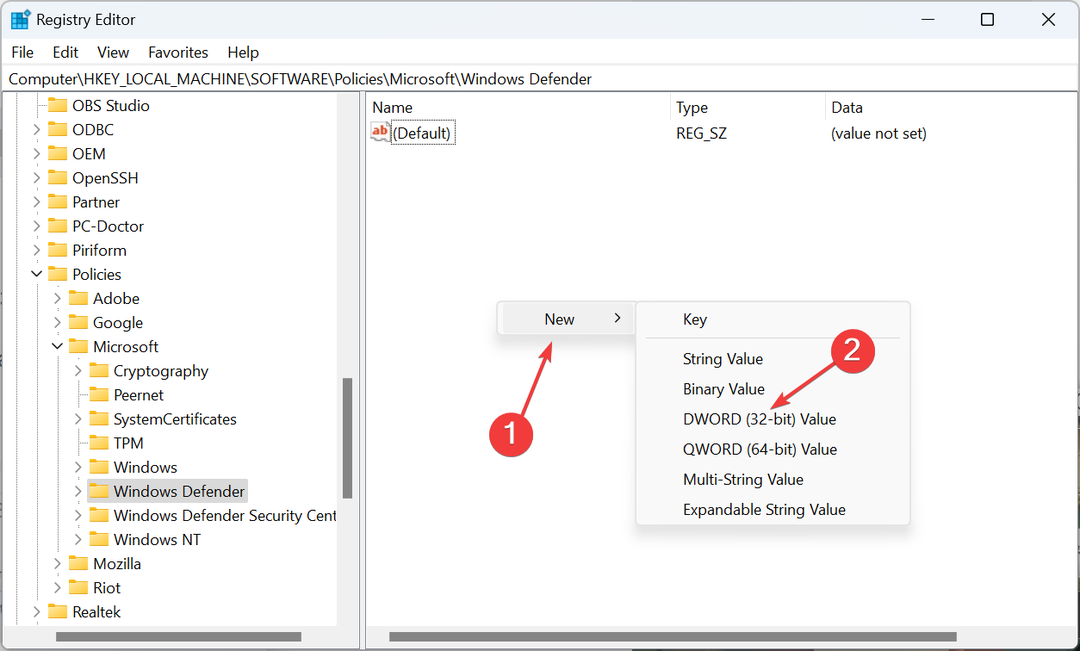
- Seuraavaksi kaksoisnapsauta DWORDia ja aseta se Arvotiedot to 1ja napsauta OK tallentaaksesi muutokset.
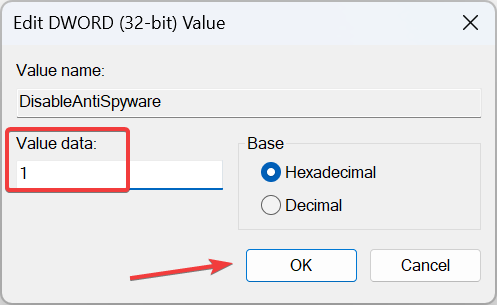
- Lopuksi käynnistä tietokone uudelleen, jotta muutokset tulevat voimaan.
- Ota Windows Defender uudelleen käyttöön muuttamalla Arvotiedot to 0 tai poista Poista AntiSpyware käytöstä DWORD.
Niille, jotka haluavat poistaa Windows Defenderin käytöstä väliaikaisesti rekisterin avulla, on olemassa helppo tapa. Lisää ja ota käyttöön Poista AntiSpyware käytöstä DWORD, ja olet hyvä!
- Uutiset ja kiinnostuksen kohteet eivät näy? Näin otat sen käyttöön
- Windowsin tapahtumalokin poistaminen käytöstä [Helppo vaiheet]
- TLS ei näy rekisterissä? Kuinka ottaa se käyttöön
- Windows-lisenssi sallii vain yhden kielen? Kuinka lisätä lisää
- Tee Windows 11 näyttämään Windows 10:ltä [7 vinkkiä]
4. Paikallisesta ryhmäkäytäntöeditorista
- Lehdistö Windows + R avata Juosta, tyyppi gpedit.msc tekstikentässä ja napsauta OK.
- Alla Tietokoneen kokoonpano, laajentaa Hallintamallit, valitse Windowsin komponentitja valitse sitten Windows Defender Antivirus.
- Kaksoisnapsauta nyt Sammuta Microsoft Defender Antivirus politiikkaa oikealla.

- Valitse Käytössä ja napsauta sitten Käytä ja OK tallentaaksesi muutokset.
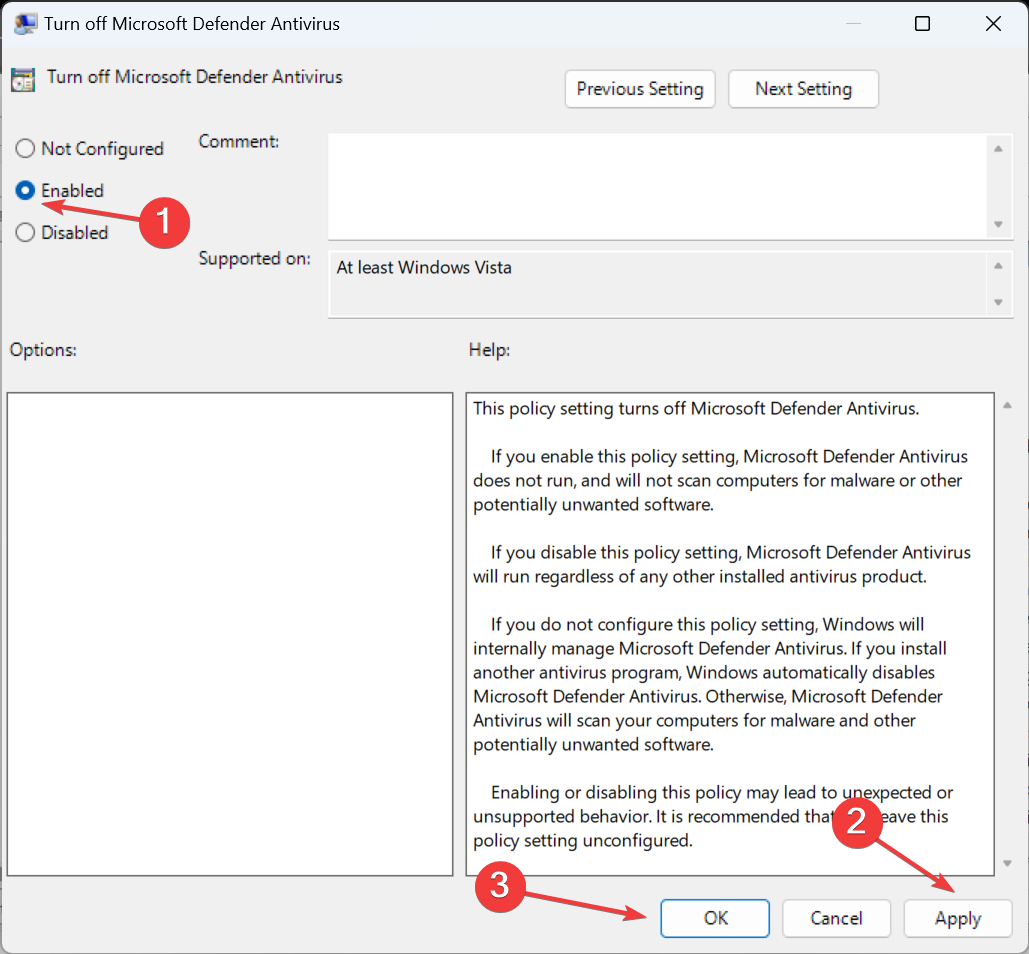
- Käynnistä tietokone uudelleen, jotta muutokset tulevat voimaan.
- Ota Windows Defender käyttöön asettamalla Sammuta Microsoft Defender Antivirus politiikka kuin Ei määritetty tai Liikuntarajoitteinen.
Se siitä! Jos haluat tehdä muutoksia paikalliseen ryhmäkäytäntöeditoriin, poista Windows Defender väliaikaisesti käytöstä.
Lisäksi, vaikka voit poistaa Windows Defenderin käytöstä Windows 11:ssä AutoRunsin kautta, suosittelemme sen kieltämistä, koska saatavilla on useita yksinkertaisempia menetelmiä.
Ennen kuin lähdet, ota selvää parhaat suojausasetukset Windowsissa turvallinen käyttöjärjestelmäkokemus.
Jos sinulla on kysyttävää tai haluat kertoa, mikä sai sinut poistamaan Windows Defenderin käytöstä, kommentoi alla.
![McAfee Antivirus Black Friday 2020 -myynnissä [parhaat tarjoukset]](/f/5f304a47e54afb99e9f9ac4567f39f5f.jpg?width=300&height=460)